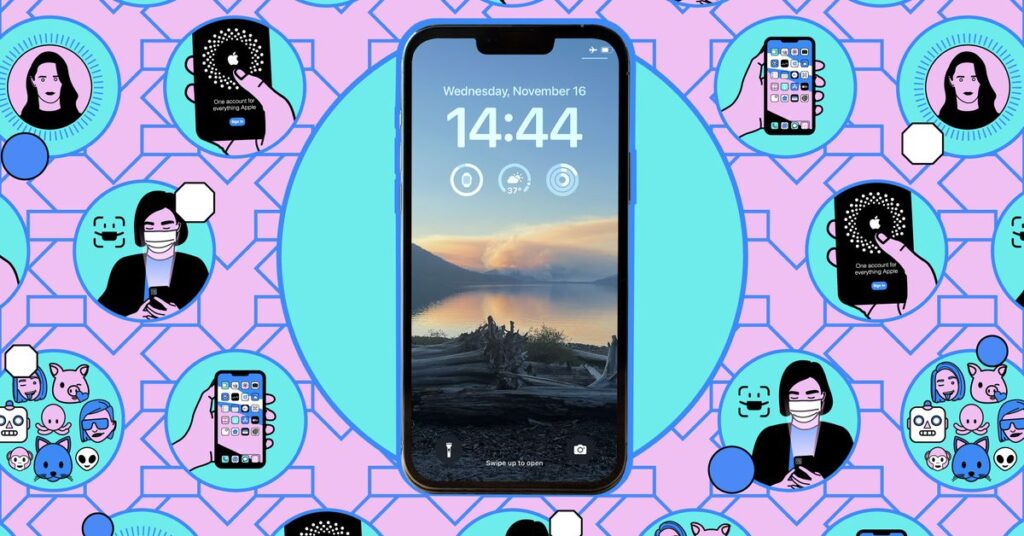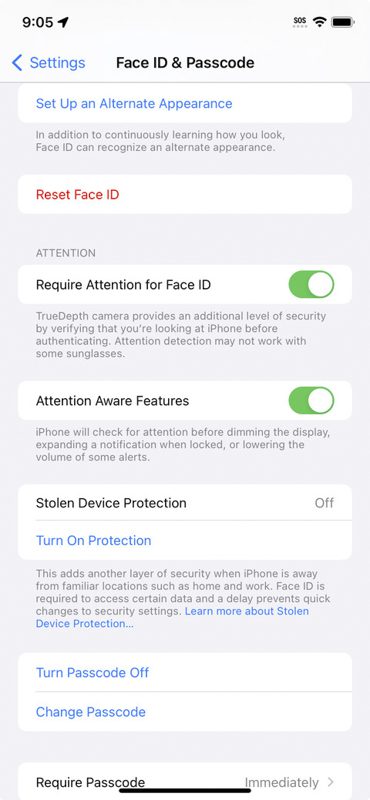اکنون آیفون یا آیپد درصورت گم یا دزدیده شدن، میتواند لایه امنیتی اضافی به نام Stolen Device Protection داشته باشد. در این مطلب، نحوه فعالکردن این قابلیت را آموزش میدهیم.
بهگزارش تکناک، گوشیهای تلفنهمراه ما آنقدر تاثیر عمیقی بر زندگی ما میگذارند که دزدیدهشده آنها ممکن است اتفاقی فاجعهبار باشد. اپل ویژگی Stolen Device Protection یا محافظت دستگاه سرقتشده را بهعنوان لایه محافظتی اضافی به آیفون اضافه کرده است. این ویژگی بسیار مفیدی است؛ بهخصوص زمانیکه از مکانهای آشنای خود دور هستید.
ویژگی Stolen Device Protection که در iOS 17.3 گنجانده شده است، برای برخی اقدامات، مانند دسترسی به رمزهای عبور یا اطلاعات کارت اعتباری به احراز هویت Face ID یا Touch ID نیاز دارد و تنها رمزعبور این کار را انجام نمیدهد. علاوهبراین، اگر میخواهید رمزعبورتان را تغییر دهید یا برخی از ویژگیهای مبتنیبر امنیت دیگر را هنگام دوربودن از مکانهای آشنا تنظیم کنید، ابتدا باید یک ساعت منتظر بمانید تا این کار و سپس بررسی بیومتریک دیگری را انجام دهید.
باتوجهبه صفحه اطلاعات اپل، این مسئله بدیندلیل است که قبل از اینکه دزد بتواند به اطلاعات امنیتیتان دسترسی پیدا کند و آن را تغییر دهد، زمان دارید تا گوشی خود را بهعنوان دستگاه گمشده بازنشانی کنید. برای استفاده از این ویژگی جدید، ابتدا گزینه محافظت از دستگاه سرقتشده را روشن و سپس مراحل زیر را دنبال کنید:
- به Settings > Face ID & Passcode بروید.
- رمزعبور دستگاه خود را وارد کنید.
- بهدنبال لینک روشنکردن محافظت بگردید و روی آن ضربه بزنید. اکنون «محافظت دستگاه سرقتشده» روشن میشود.
قابلیت محافظت از دستگاه دزدیدهشده فقط زمانی بهکار میرود که از مکانهای آشنا دور باشید (مانند خانه و محل کار یا هر جایی که در iOS بهعنوان مکانی که اغلب اوقات به آنجا میروید، برچسبگذاری شده است)؛ بنابراین، اگر خارج از منزل هستید و میخواهید مثلاً رمزعبور را تغییر دهید، ممکن است متوجه شوید که ویژگی محافظت از دستگاه سرقتشده شما را از انجام این کار باز میدارد.
اگر نمیخواهید یک ساعت منتظر بمانید، تنها کاری که باید انجام دهید، این است که به خانه یا مکان دیگری که اغلب به آنجا میروید، بازگردید و ساعت انتظار را بردارید. گاهی اوقات که مکان اصلی خود را روی دستگاه iOS خود انتخاب نکردهاید، ممکن است ایده مناسبی باشد که قبل از فعالکردن محافظت از دستگاه سرقتشده، این کار را انجام دهید یا ممکن است مجبور باشید آن یک ساعت را حتی اگر در اتاق نشیمن خود نشستهاید، صبر کنید. درادامه، راه انجام این کار را توضیح میدهیم:
- در دستگاه iOS خود، به Maps بروید.
- روی نماد Home ضربه بزنید.
- درادامه، صفحه کارت تماس را دریافت خواهید کرد که باید روی Open My Contact Card ضربه بزنید.
- برای افزودن آدرس به پایین صفحه بروید و آدرس منزل خود را اضافه کنید.